Steam游戏串流遇到的问题及解决办法
背景
19 年底试过 Steam 游戏串流,当时使用手机连接无线网的方式,感觉卡得不行,觉得这玩意太鸡肋。最近买了 Chromecast with Google TV(以下简称 Google TV),连上带全局 VPN 的路由器后,躺在沙发上随时大屏看 YouTube 不要太爽。折腾了一个星期后,现在可以在电视上听歌、听播客、看电影和电视剧。偶然发现 Google TV 上还有 Nvidia Geforce Now 和 Steam link 的游戏串流 app,在电视上随时玩主机游戏的想法油然而生。虽然有 Switch,还是想试试随时在电视上玩电脑游戏是否可行,于是又折腾了一个星期的游戏串流。
其他考虑过的客厅游戏方案
- 买一根 8 米的 HDMI 线,将书房的笔记本电脑连到电视上。
- 将书房的笔记本电脑搬到客厅,连到电视上。
这两个方案总觉得不太优雅,还是想不用走线,不用搬到电脑,简单高质量地在客厅玩电脑游戏。最后还是尝试用 Steam 串流电脑游戏到客厅的方案。过程中遇到许多问题,在一个个解决后,最后的体验还是很棒的。
以下是尝试 Steam 串流电脑游戏的过程中遇到的各种问题和解决办法。
问题 1:进入游戏后黑屏
尝试的游戏
上古卷轴 Skyrim
解决办法
退出 Fraps 等可能影响游戏串流的程序。
我不太清楚为什么勾选 NVFBC 后,我的游戏(无论窗口或全屏)黑屏问题就解决了。最后找到了问题的真正元凶:Fraps。Fraps 会在游戏上显示帧数,显然这对游戏串流产生了干扰。退出 Fraps 程序后,游戏黑屏的问题将不再出现了。
同时我注意到,当我的串流主机使用Game polled D3D11 Nv12 + NvENC H264的 Encoder 方式时,游戏的显示效果和帧数最佳。
Game polled D3D11 Nv12 + NvENC H264的 Encoder 方式如下:
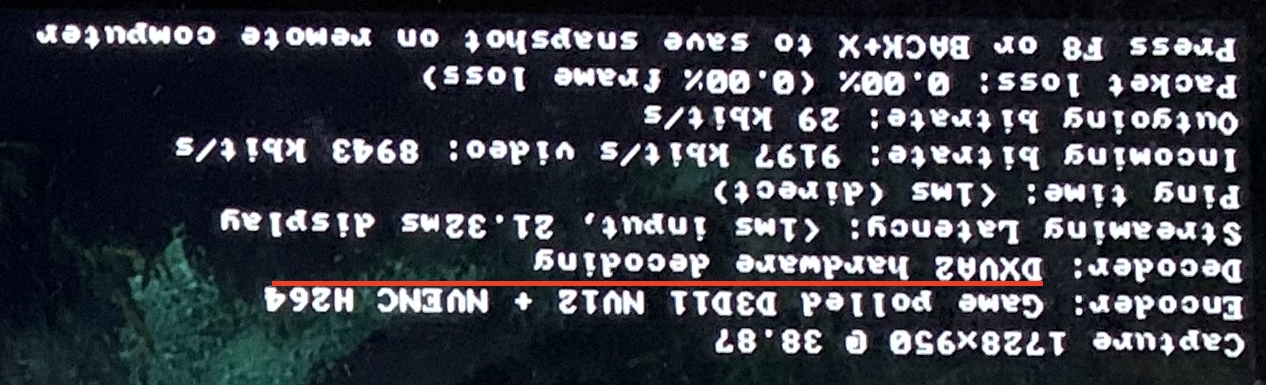
关于 NvFBC, NvIFR, Game-polled, NvENC 的更多解释,请见这里。
其他尝试过但无效的方法
- 取消勾选硬件编码:
Steam设置 -> 远程畅玩 -> 主机 -> 取消勾选硬件编码; - 勾选 NVFBC:
Steam设置 -> 远程畅玩 -> 主机 -> 勾选NVFBC选项 - 将游戏以窗口模式运行
- 降低串流客户端分辨率,比如 720p
- 降低游戏分辨率和画面质量,比如 720p,低画质
问题 2:非 Steam 游戏手柄控制无效
尝试的游戏
Call of Duty 4 remastered
解决办法
以管理员身份运行:右键Steam -> 属性 -> 兼容性 -> 以管理员身份运行。
问题 3:串流 Ubisoft 游戏
尝试的游戏
Far Cry 3
解决办法
教程:https://www.reddit.com/r/Steam_Link/comments/9lxn1a/how_to_configure_steam_link_to_play_uplay/
问题 4:串流 Epic 游戏
尝试的游戏
Borderlands 2
解决办法
教程:https://seanzwrites.com/posts/how-to-play-epic-games-on-steam-and-steamlink/
问题 5:串流 UWP 游戏
尝试的游戏
Forza Horizon 4
解决办法
教程:https://steamcommunity.com/groups/homestream/discussions/0/1642041106350344721/
问题 6:手柄只能移动镜头
尝试的游戏
Half life 2
解决办法
进入Half life 2 -> 选项 -> 鼠标 -> 启用手柄
问题原因
手柄未被正常识别,同时开启了 Steam 的手柄鼠标功能。
问题 7:Grid Racedriver 无法使用手柄控制赛车
尝试的游戏
Grid Racedriver
解决办法
进入Grid Racedriver -> 选项 -> 操作控制 -> 选择预设1:Xbox 360控制器
问题 8:Google TV 串流手柄部分按键无效
尝试的游戏
Grid Racedriver
解决办法
重新配置手柄键位:设置 -> 控制器 -> 重新映射
问题 9:Raspberry Pi 3 和 Google TV 进入游戏后黑屏
尝试的游戏
上古卷轴 Skyrim
解决办法
Steam设置 -> 远程畅玩 -> 主机 -> 勾选NVFBC选项
问题原因
跟上面的“进入游戏后黑屏”问题原因一样。当我的串流主机使用Game polled D3D11 Nv12 + NvENC H264的 Encoder 方式时,即使在 Google TV 和 Raspberry Pi 3 上也不会出现游戏黑屏的问题。
只是 Raspberry Pi 3 和 Google TV 性能较差,串流游戏的稳定性欠佳。
以下是一些还未解决的一些小问题。
问题 10:串流只显示部分屏幕内容
尝试的游戏
Assetto corsa
可能原因
显示分辨率和串流分辨率不一致。
问题 11:UWP 游戏串流帧数不够
尝试的游戏
Forza Horizion 4
可能原因
全屏串流,即使游戏降低为 720p,主机串流还是 1080p。
网上关于 UWP 串流性能差的解释:
The remote play streaming component always defaults to “DWM Desktop Capture” mode for running UWP games (because Steam cannot hook into the running UWP app). This, unfortunately, results in far worse performance than the usual game-polled methods of capturing frames.
详细内容请见这里。
尝试过但无效的方法
使用 Moonlight 串流 UWP 游戏。
我下载了 Nvidia Experience,并且更新了显卡驱动后可以使用 GameStream 服务,但是 Moonlight 客户端一直无法成功串流,感觉太麻烦,直接放弃。
问题 12:部分游戏没有声音
尝试的游戏
Hitman Go
可能原因
游戏音频声道设置不对
游戏串流客户端和服务对比
我先后尝试过 3 个不同串流客户端:
- Google TV
- Raspberry Pi 3(有线连接)
- 带 Nvidia 650M 显卡的笔记本电脑
- Nvidia GeForce Now
Google TV 和 Raspberry Pi 3
使用 Google TV 和 Raspberry Pi 3 作为串流客户端,即使使用有线连接,还是会出现部分游戏黑屏,卡顿的情况(不是网络而是客户端解码性能不足),部分游戏可以流畅游玩,比如 Drit Rally,可能是游戏优化比较好。
N 卡笔记本
使用我的 N 卡笔记本作为串流客户端时,即使在 5GHz 无线连接下,游戏的显示效果和流畅性也都非常好,画面清晰,运行流畅(极少卡顿),比 Google TV 和 Raspberry pi 效果好很多。看来不只是网络可能会成为游戏串流的性能瓶颈,客户端的解码性能也会显著影响显示效果。
此外,笔记本电脑使用 Steam(而不是 Steam link)作为串流客户端,可配置的选项更多,解决问题的 workaround 也更多。
Nvidia GeForce Now
非常好的服务,能随处玩自己买过的游戏,还提供免费版,用 Google TV 连 VPN 玩了下觉得还可以接受。目前只有浏览器和 Google TV 连 VPN 可以玩,Windows 客户端会提示地区不支持。可惜目前不支持中国地区。
最终效果
最后,本地串流电脑游戏会遇到各种各样的问题,非常折腾,好在最后结果还是很令人满意的。串流主机使用Game polled D3D11 Nv12 + NvENC H264的 Encoder 方式时,配合我的 N 卡笔记本作为串流客户端,即使在 5GHz 无线连接下,游戏的显示效果和流畅性也都非常好,画面清晰,运行流畅(极少卡顿)。具体来讲,Skyrim 特效全开下,Capture 可以达到 1720*950 分辨率和 38 帧,串流延迟在 40ms 以内。
实际效果如下:
